儘管我們存在的很大一部分已經數字化,但我們中的大多數人在這種情況下都使用打印機,即使是打印電子表格以用於相當多的課程和可能需要有形文檔的重要文書工作。 在你的 Mac 上使用一台打印機意味著將所有這些都整合到設置應用程序中,同時還要實現驅動程序。
更換打印機後,您還必須拆下舊打印機並拆卸後者的驅動程序。 我們會在這裡展示給你知道如何 在 Mac 上卸載打印機 通過使用 最好的 Mac 應用程序卸載工具.
第 1 部分:為什麼需要在 Mac 上刪除或禁用打印機?第 2 部分:在 Mac 上卸載打印機的即時方法 - TechyCub Mac Cleaner第 3 部分:關於如何在 Mac 上卸載打印機的不同方法結論
第 1 部分:為什麼需要在 Mac 上刪除或禁用打印機?
由於您實際上不再真的需要通過 Mac 使用這樣的打印機,也許這是因為您已經購買了一台新打印機,更換這樣一台舊打印機只是為了幫助停止驅動程序問題和某些其他潛在的並發症是令人滿意的不久之後。
在此之前,您可能不會保留這些已升級的驅動程序,但從長遠來看,這可能會使其他幾個打印驅動程序變得困難。 這不僅會為您的 Mac 提供更多空間,而且還會防止出現並發症。
所以不妨繼續往下看,以了解更多關於在 Mac 上完全徹底卸載打印機的過程。
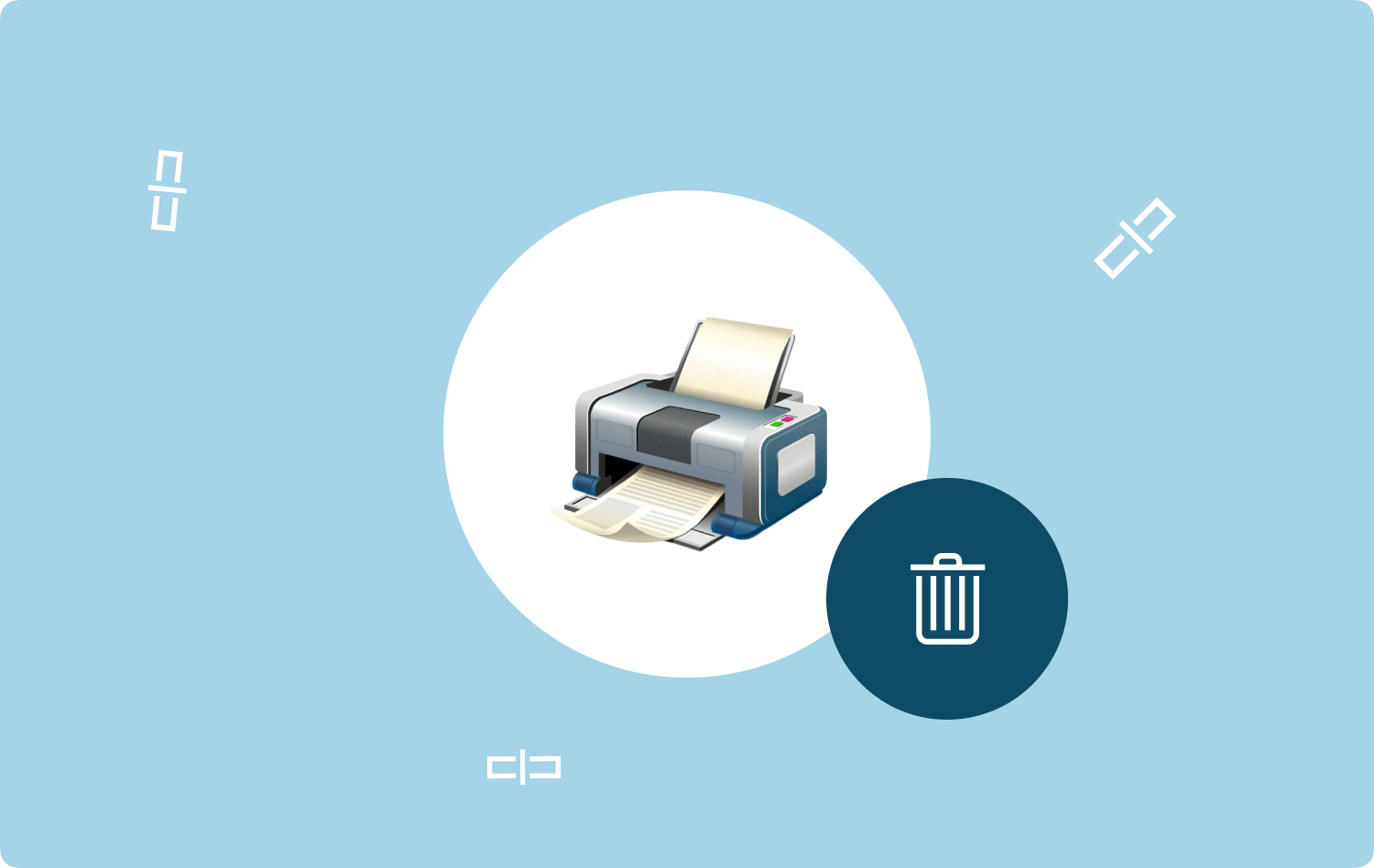
第 2 部分:在 Mac 上卸載打印機的即時方法 - TechyCub Mac Cleaner
事實上,在本文的這一部分,我們將把您融入到一個非常重要的應用程序工具之類的東西中,即使您可以在發現要做什麼時使用所有東西 在 Mac 上卸載打印機.
任何此類 TechyCub Mac Cleaner 是一種非常合適的機制,不僅可以確保您的 Mac 機器和任何其他設備的清潔。
Mac Cleaner
快速掃描您的 Mac 並輕鬆清理垃圾文件。
檢查Mac的主要狀態,包括磁盤使用情況、CPU狀態、內存使用情況等。
只需點擊幾下即可加快您的 Mac 速度。
免費下載
它實際上也可以幫助你 在 Mac 上卸載特定應用程序 您最終真的試圖通過您的實際固件將其刪除。
某個工具包的 App Uninstaller 的唯一目的是讓用戶能夠在短短幾分鐘內快速卸載一種程序,同時刪除任何相關屬性。
該序列展示了這些工具中的一個組件在消除冗餘和多餘的應用程序平台和服務方面的成功程度:
- 要取得進展,必須單擊類似功能“的東西才能進入下一階段App卸載程序”。但是,仍然不要忘記點擊按鈕上的一些預設“SCAN”,使同一工具能夠真正開始檢查之前已在您的 Mac 操作設備上實施的所有應用程序域。
- 因此,在評估過程之後,您可能會在左側的位置上看到以下分類。 然後,在同一個右側,單擊“所有應用",其中還將展示可能源自 Mac 操作系統的所有應用程序域的概要。
- 在此期間,您應該評估要卸載的 Web 應用程序,再次按住“展開“符號直接連接其數據類型以及查找徽標以收集其他相關數據。這樣,立即點擊某個電源按鈕任何強烈建議的東西”CLEAN”,事實上,應用程序和相關細節將被刪除。
- 隨後,應該有一個即時彈出警報,此後清楚地表明清潔系統可能是“清潔完成“這還可以推斷出所有這些文件是如何得到妥善維護的,例如通過您的存儲設備似乎已經獲得了足夠的空間。要轉換為相同的掃描搜索查詢或者更確切地說扔掉更多的軟件,只是點擊這樣的指定按鈕,這實際上意味著“ 評論".

第 3 部分:關於如何在 Mac 上卸載打印機的不同方法
在深入了解如何在 Mac 上正確卸載此類打印機驅動程序之前,您必須首先了解如何在此類 Mac 操作系統上真正刪除打印機。 因此,我們有不同的方法來處理這篇文章,然後可以進一步幫助您了解如何在 Mac 上真正卸載打印機。 因此,請繼續向下滾動以了解和發現有關此類程序的更多信息:
方法 #1:在 Mac 上刪除打印機
在實際卸載此類打印機驅動程序之前,您或許可以通過打印機選項卡刪除該驅動程序。 這是如何做的。
- 您首先只需輕按 Apple 選項,然後您還必須選擇該選項,這意味著“系統偏好設定".
- 之後,只需按該選項,然後進一步表示“打印機和掃描儀",您將看到與您的 Mac 操作系統關聯的每台打印機的列表。
- 之後,確定要真正刪除的打印機並按“減 (-)“切換。
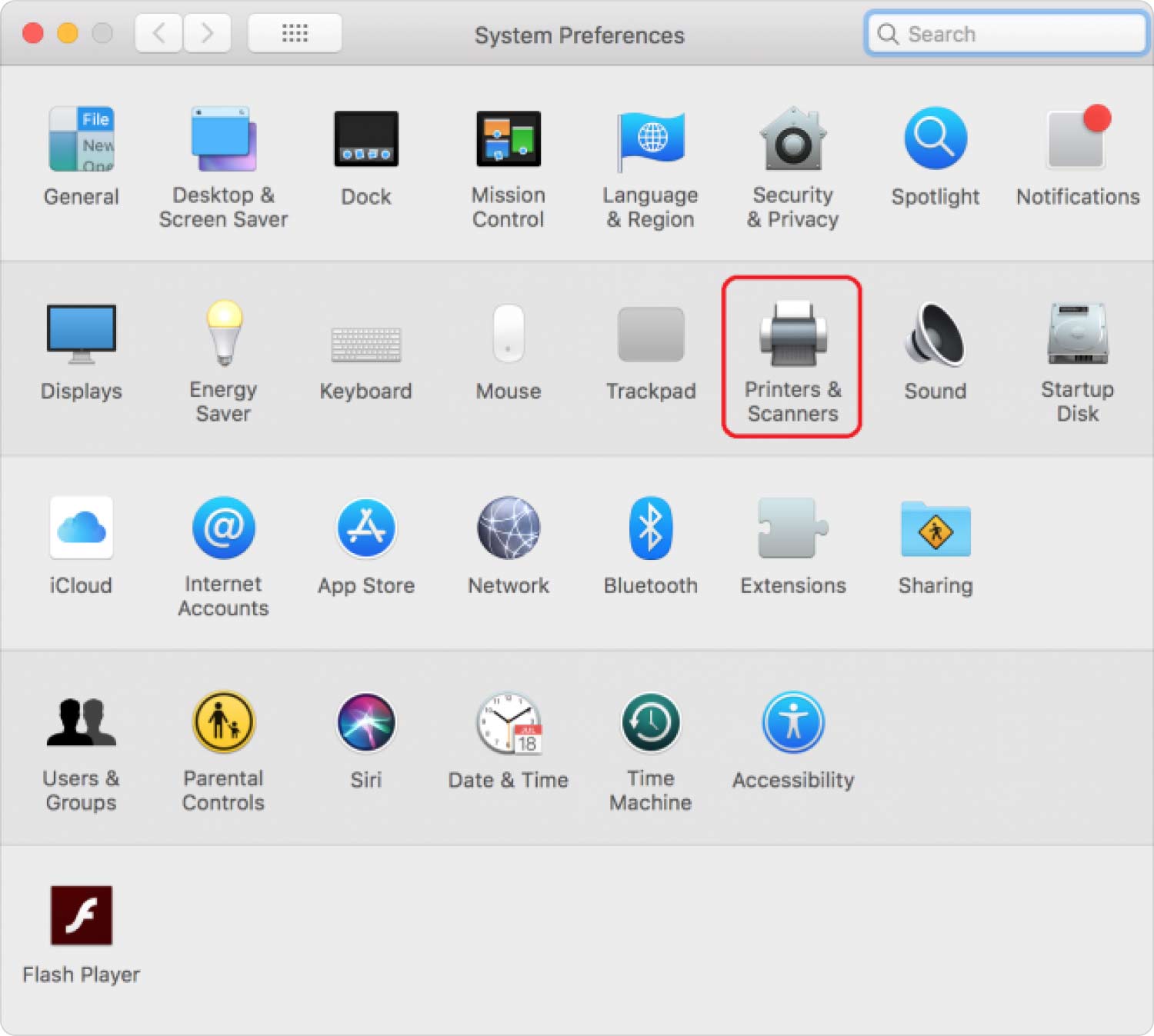
方法 #2:在 Mac 上卸載打印機驅動程序
當您通過設置應用程序在 Mac 上卸載打印機時,打印下拉菜單中不再顯示某些內容。 但即便如此,該程序並沒有完全卸載它。 要提供它,您必須刪除在實施此類驅動程序時已安裝到您的 Mac 設備上的所有文件系統。
如果打印機操作員的卸載程序以某種方式位於整個 Applications 目錄中的一個文件中,最簡單的方法是按照下面的說明進一步操作:
- 因此,要真正開始,您必須瀏覽您的應用程序目錄,並開始尋找類似打印機製造商名稱的文件夾之類的東西。
- 然後,通過雙擊所有內容並查找此類卸載程序文件格式來導航至此類文件夾。
- 然後從那裡雙擊進入這樣的卸載程序,但也按照指示進行。 當您找不到卸載程序時,您將有不同的可能性,我將在下面解釋。
打印機軟件驅動程序將各種目錄中的許多此類信息直接配置到您的 Mac 中,因此要在這種手動過程中完全卸載打印機,您將在每個可能的文件目錄中搜索並確實拖動這些文件進入 Mac 垃圾桶。
- 一般來說,你真的應該點擊它 發現者 整個碼頭的符號。
- 因此,應選擇 t 充分暗示“Go" 選項卡,然後點擊清楚表示 "前往文件夾".
- 因此,請將此處其他位置的一首或多首曲目複製到此類文本區域中,此時一首一首。 在每個位置搜索主要帶有打印機製造商名稱的文件,並將它們拖到 Mac 垃圾桶中。
- 在瀏覽完所有這些目錄並將您真正可以找到的每個文件拖到 Mac 垃圾桶後,不要佔用它。
方法 #3:通過內置卸載程序在 Mac 上卸載 HP 打印機
HP Uninstaller 已成為打印機運營商的權威軟件。 您可能總是使用該功能來刪除 惠普打印驅動. 如果您使用的是其他打印機型號,請訪問製造商的在線平台以查找卸載其組件所需的軟件。 方法如下:
- 揭開“惠普輕鬆入門" 功能直接通過您的操作系統,您確實可以在任何一個主站點中訪問它。
- 然後,繼續在上面的列表欄中按下 HP Easy Start 上的按鈕,然後選擇這樣的功能,然後推動“卸載 HP 軟件".
- 然後繼續按照此類 HP 的卸載說明進行操作。
- 但除非受到刺激,否則請輸入您的用戶名和密碼以真正授予進行此類更改的權限。
- 讓這樣的“惠普卸載程序” 再過幾秒鐘才能真正完全刪除您的記錄。
- 但是除非您想要重新下載並安裝您的 HP 操作系統,否則只需按“設置新設備" 以及閱讀這些說明。
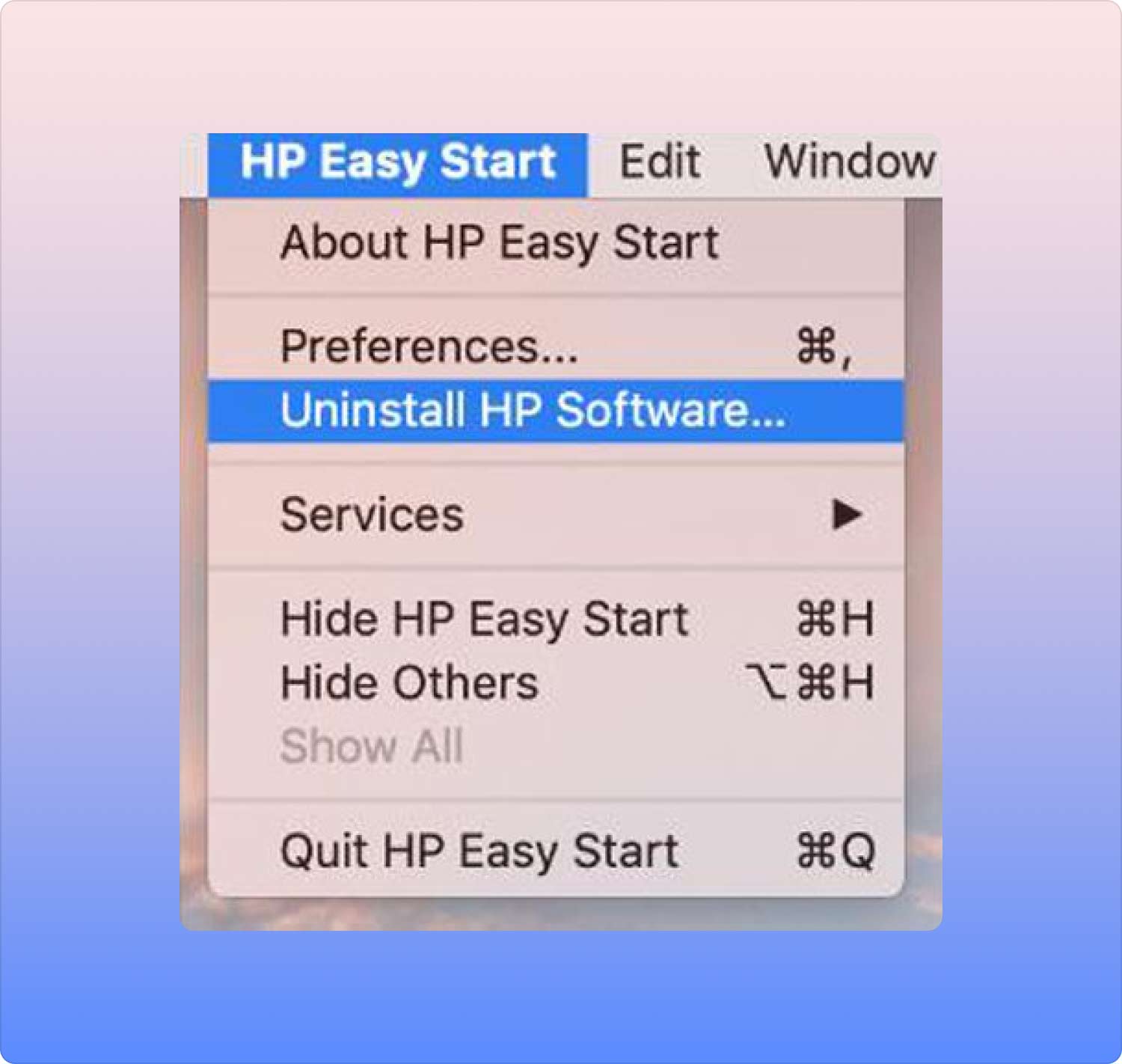
也許就在您使用官方操作系統卸載相同的 HP 驅動程序時,您必須通過本節前面列表欄中的“設置應用程序”直接刪除某些內容,例如“打印機和掃描儀”。
首先刪除當前打印機的圖標。 不可否認,無論您是否使用 HP 的官方技術,您仍然需要手動刪除所有剩餘的臨時文件夾和提供程序文件。 儘管前面已經說過,但請查看後續目錄以找到適合您的操作系統的內容。
人們也讀 終極指南 2023:如何卸載 CleanMyMac 如何在Mac上卸載iTunes?
結論
總而言之,確實重要的是,每當您嘗試將過去的打印機驅動程序更改為打印機時,您還必須丟棄其打印機驅動程序以及操作系統中的其他組件。 我們希望這篇文章能真正幫助您 在 Mac 上卸載打印機. 如果您想要一種快速的單向程序,只需使用 TechyCub 麥克清潔工。 祝你有個安靜的晴天!
